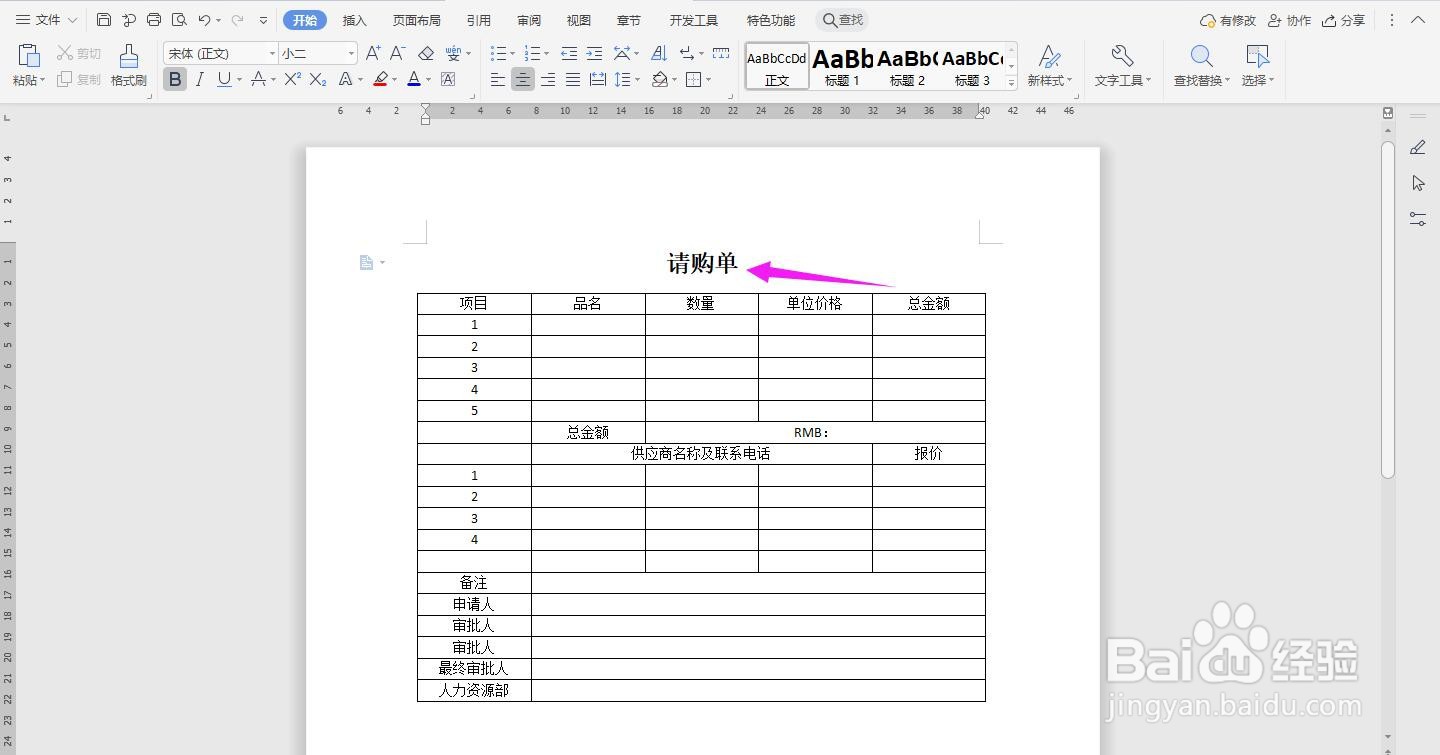1、首先打开Word文档,点击“插入-表格”选择表格
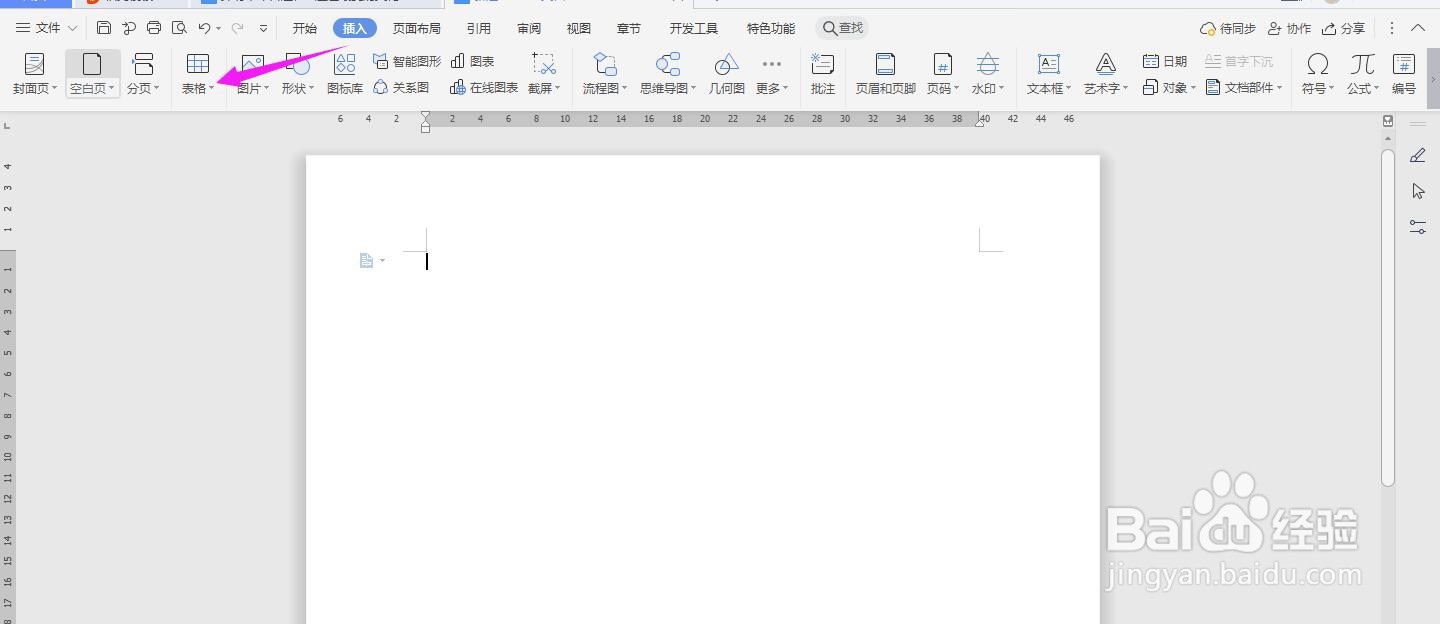
2、插入“5列;19行”,点击“确定”
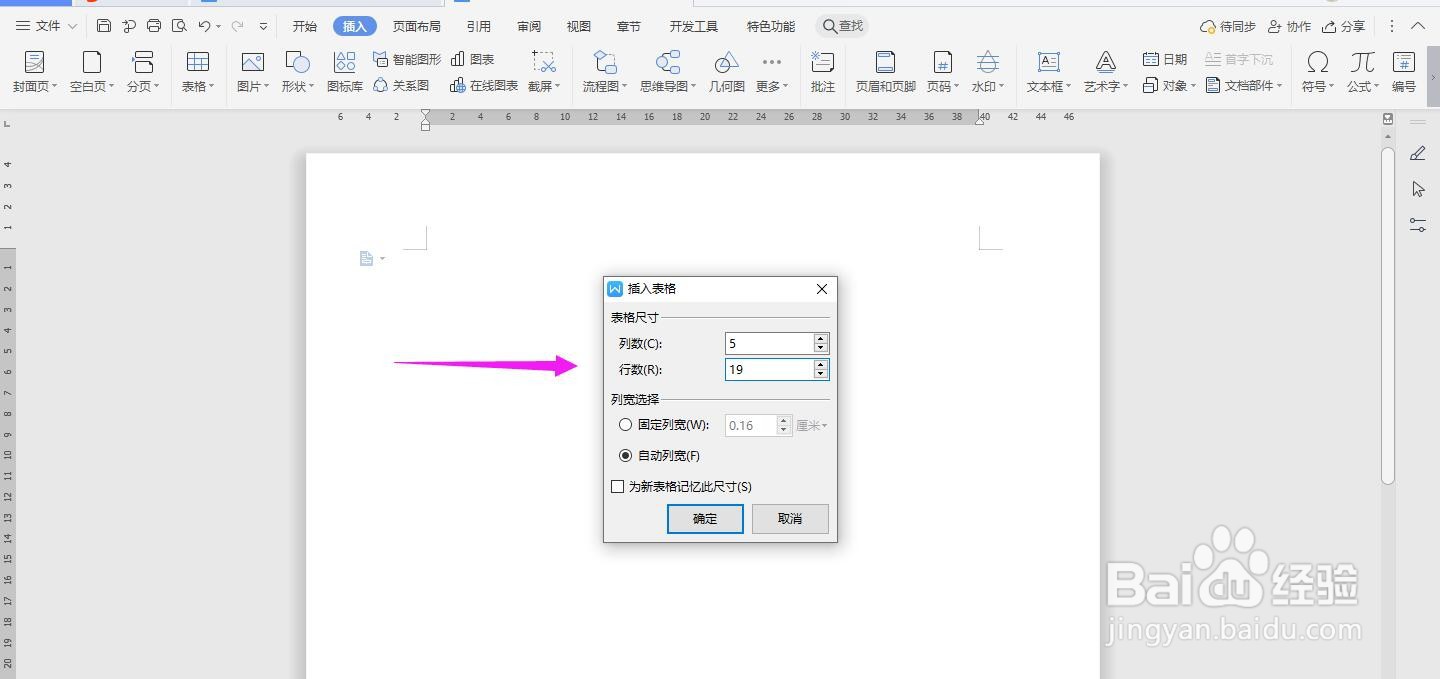
3、然后输入表头的内容,选中表格,点击“表格工具”中的“对齐方式“,选择”水平居中”
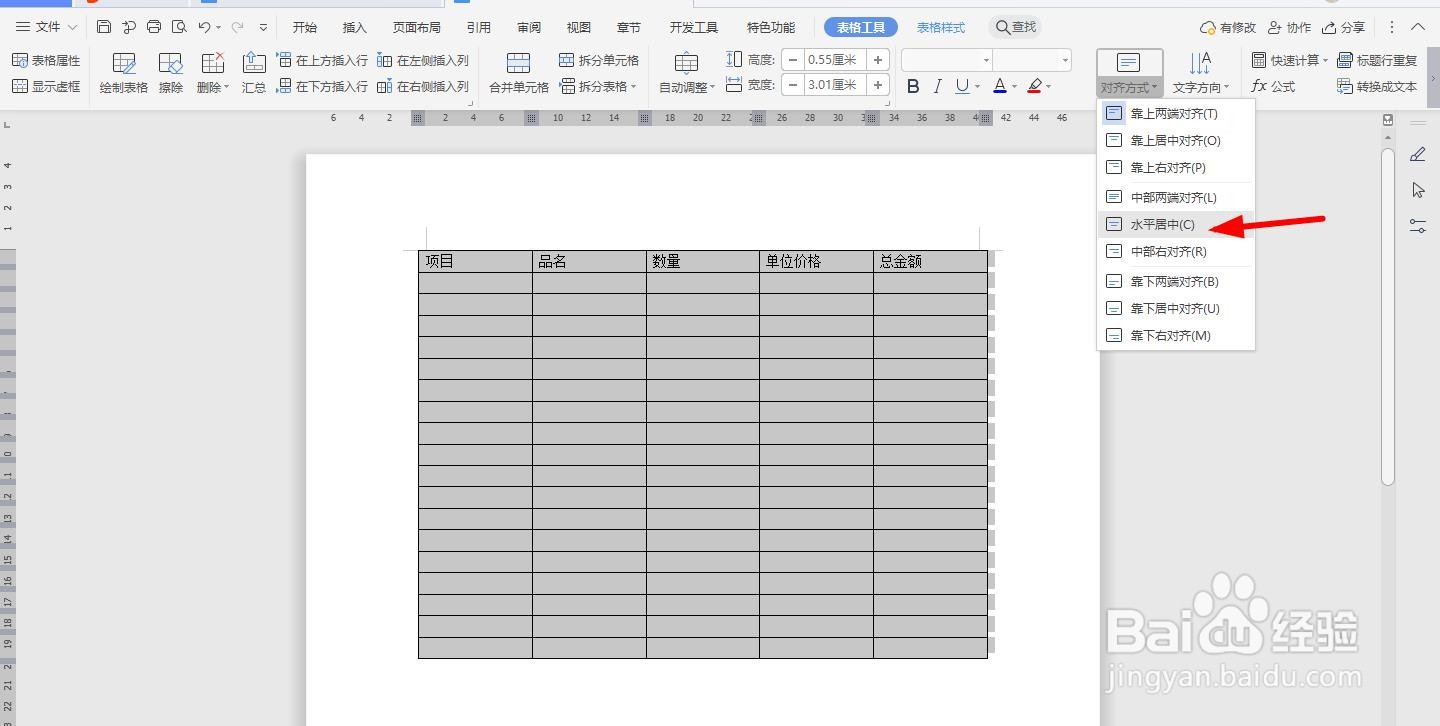
4、然后输入以下内容,然后选中下面的“单元格”,点击“合并单元格”
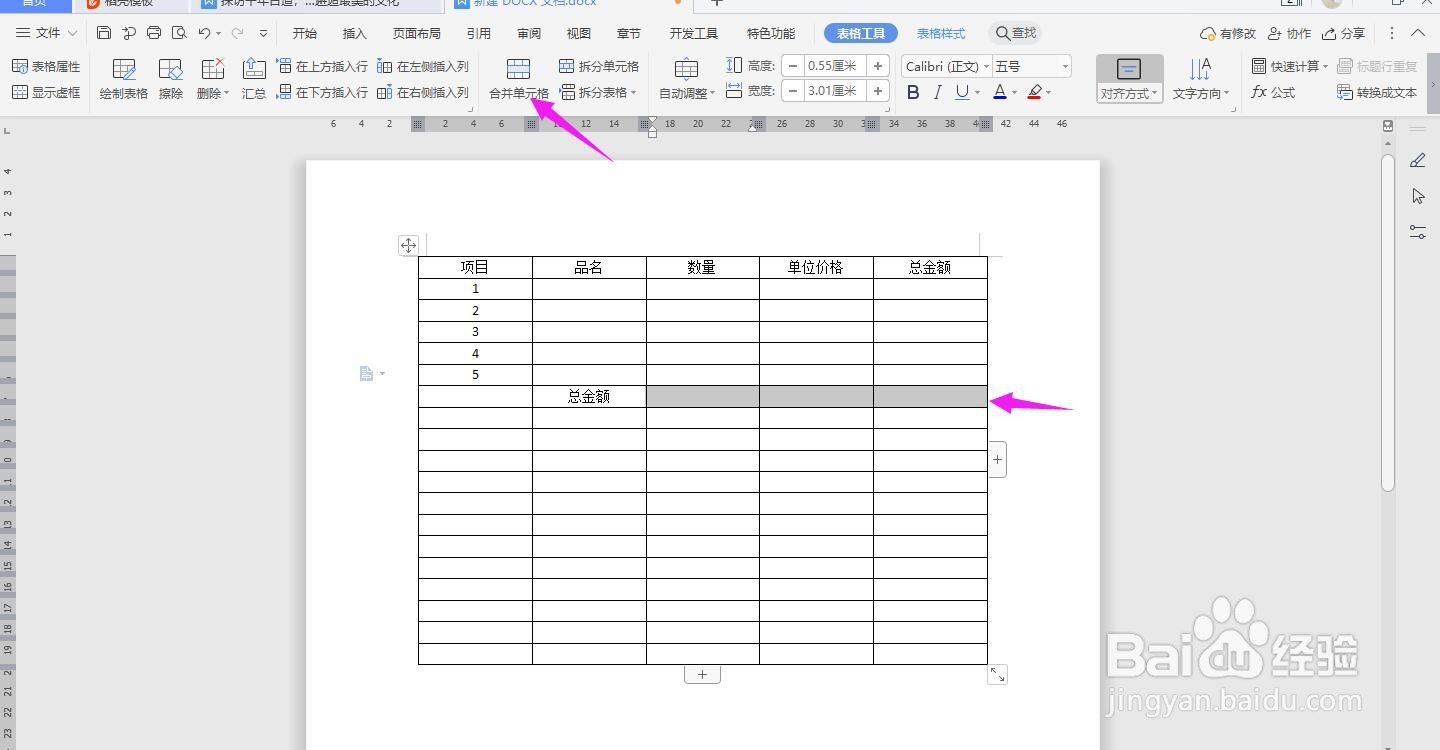
5、选中下面的单元格,点击“合并单元格”
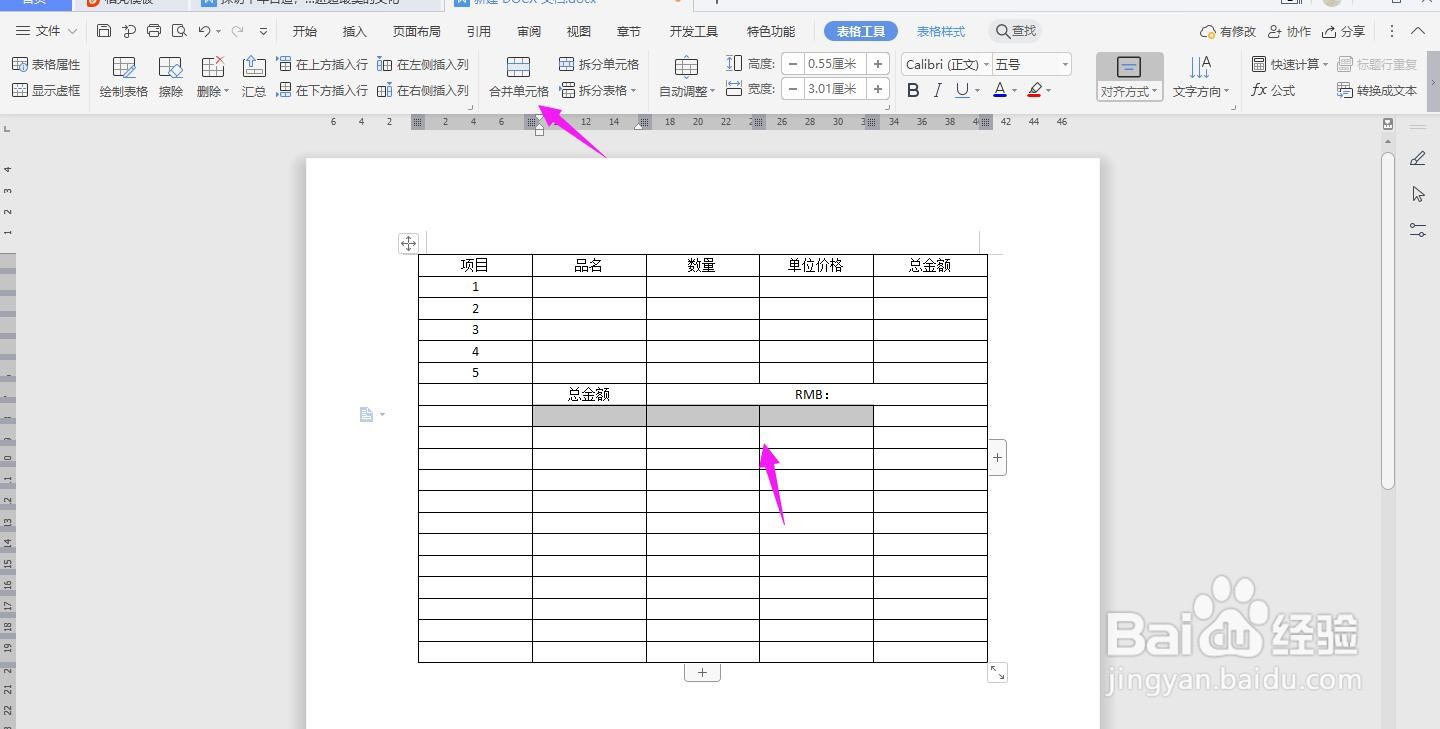
6、输入“供应商名称及联系电话”及其他内容,如下图所示,然后将下方的单元格,点击“合并单元格”
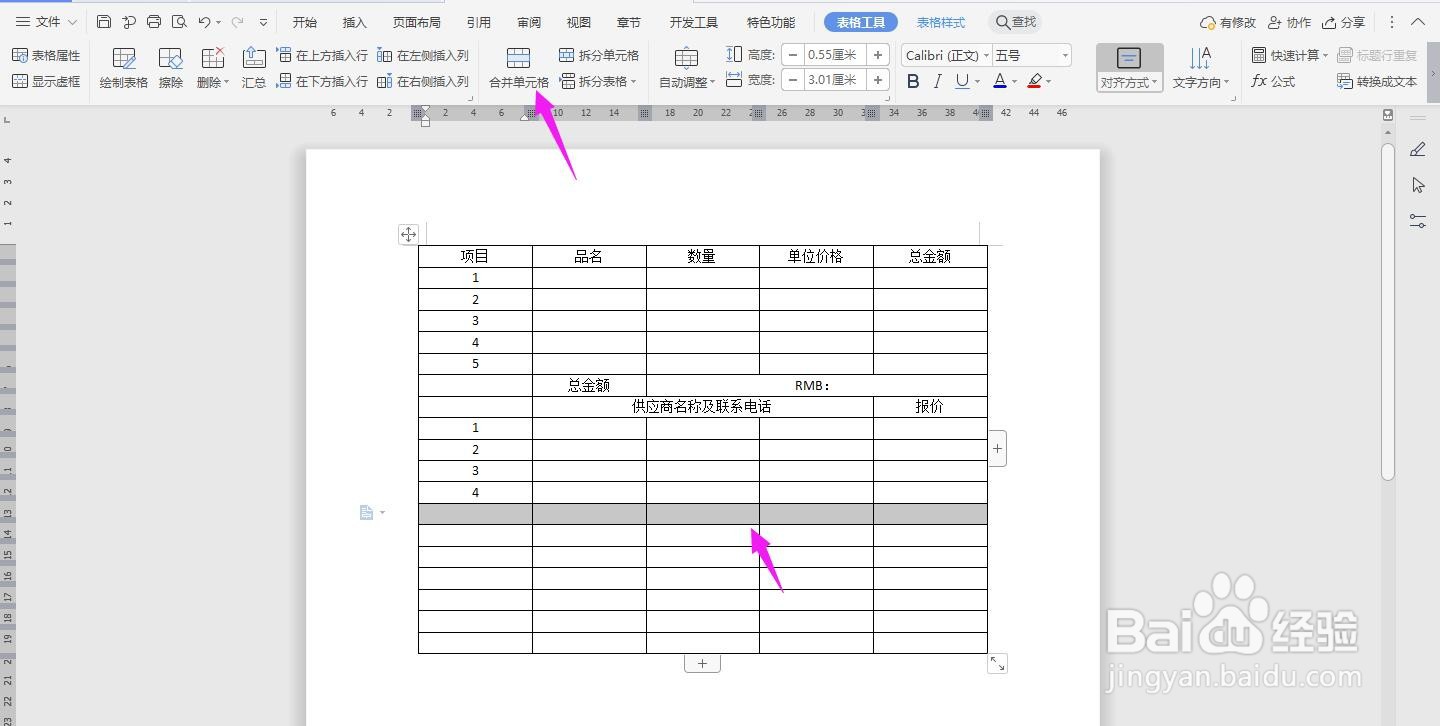
7、然后输入“备注”,将备注右侧的所有列选中,点击“合并单元格”
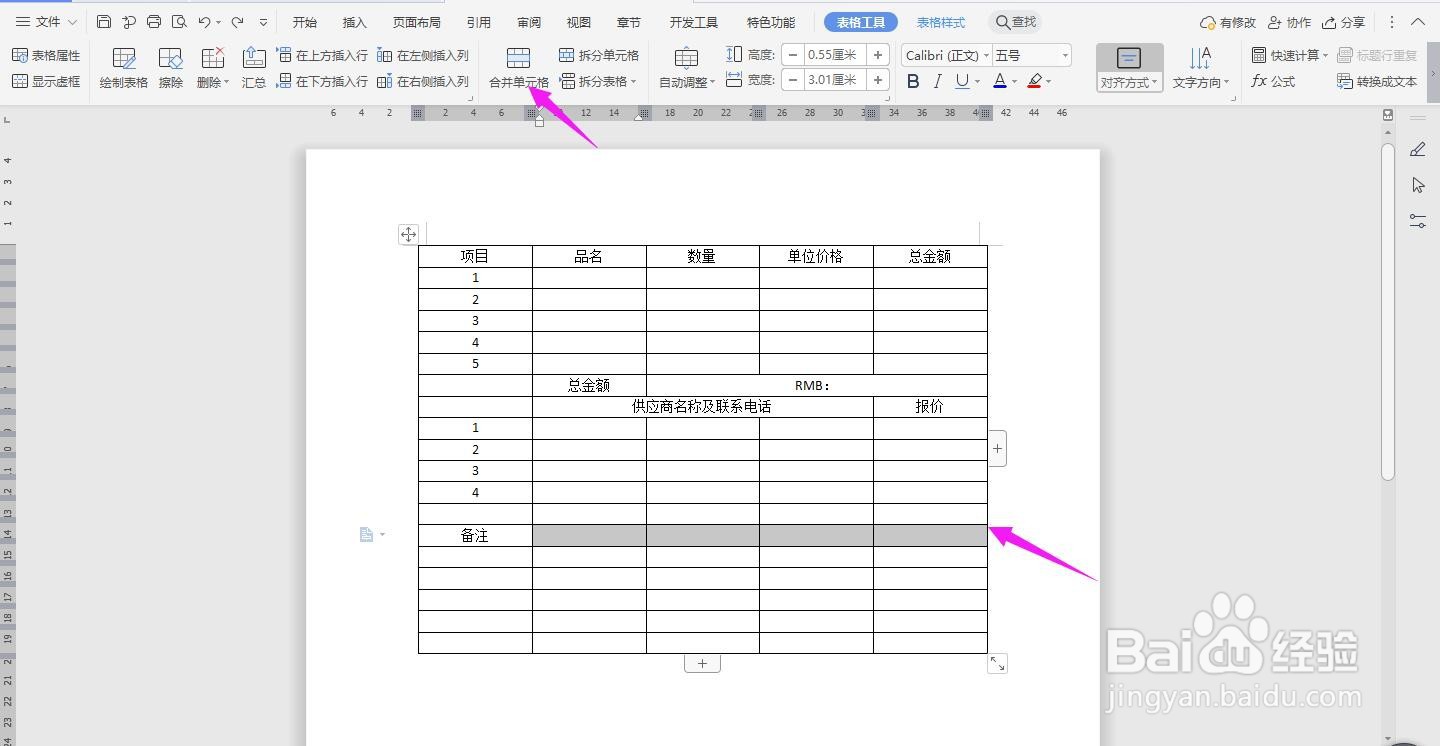
8、然后分别输入如下内容,并将对应单元格合并
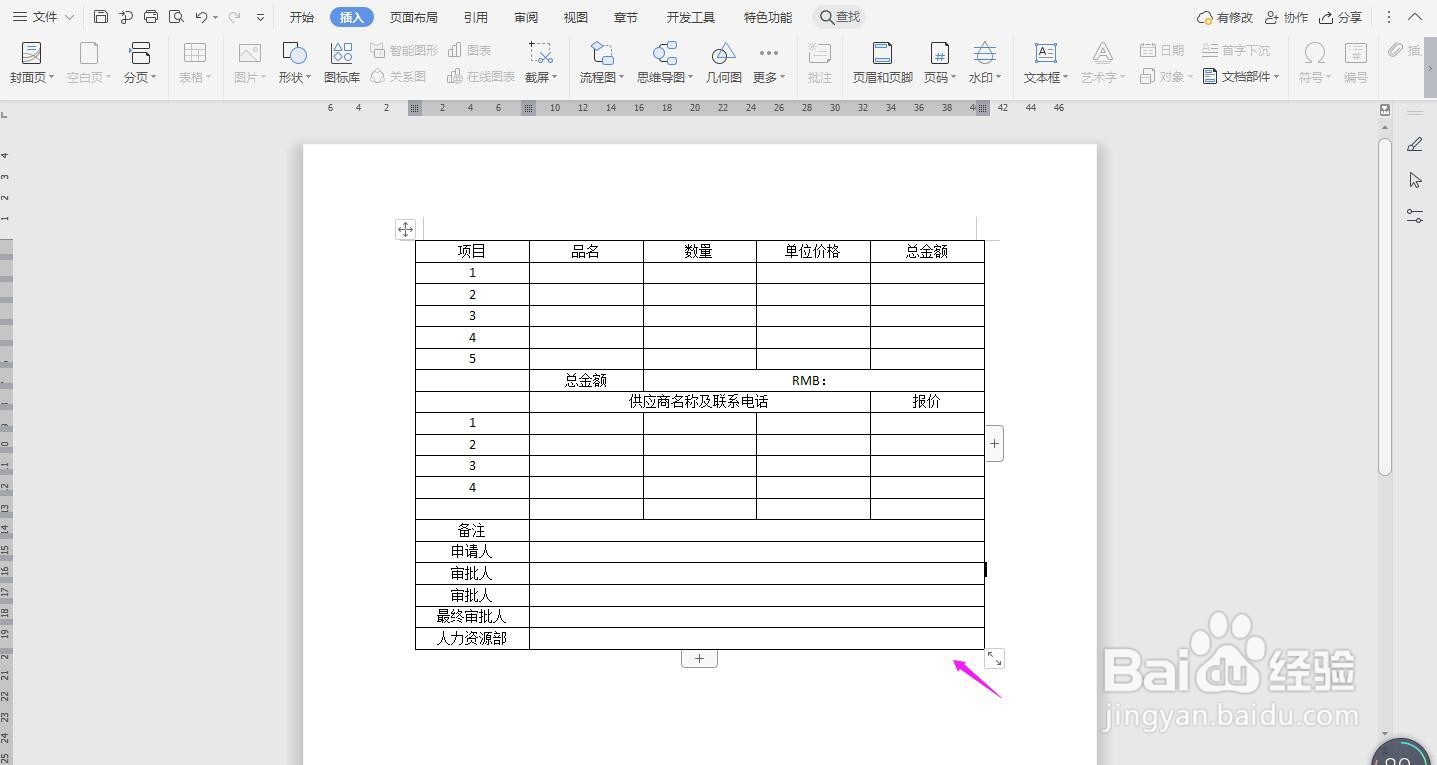
9、然后在表头的上方输入“请购单”,这样请购单就制作完成了